Última versión del firmware Mars, en formato .bin, para el decodificador satélite digital GTMedia V8X (más info).
Este firmware también es oficial de GTMedia, pero cuenta con un nuevo estilo visual y experiencia de usuario, además de resolver un problema que tenían los usuarios españoles para ver los canales de forma estable.
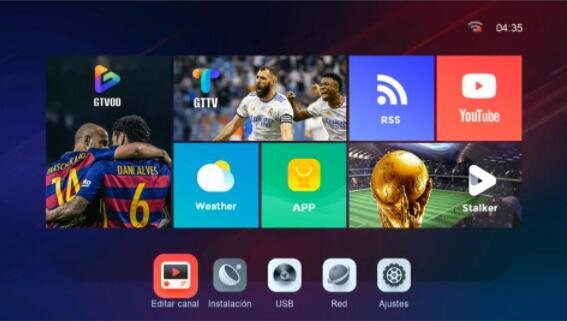
¿Cómo actualizar el GTMedia V8X al Firmware Mars?
Para actualizar nuestro GTMedia V8X al firmware Mars seguimos los siguientes pasos al pie de la letra:
- Descargamos la última versión del firmware desde aquí mismo, descomprimimos el archivo descargado y lo pasamos a una memoria USB previamente formateada en FAT32.
- Encendemos el decodificador y le conectamos la memoria USB.
- Pulsamos el botón Menú y nos vamos a Herramientas, a la derecha del todo, y pulsamos sobre Actualización USB.
- En modo de actualización seleccionamos All Code (Todo el código) y en Archivo de actualización el .bin que tenemos en la memoria USB.
- Le damos a Empiezar y esperamos a que el proceso de actualización se complete de forma automática. Una vez terminado, el decodificador se reiniciará automáticamente y ya estará listo para su uso.
Otros enlaces de interés para el GTMedia V8X:
Que novedades incluye la versión v1.10.8703
Released
- Lista de cambios no disponible por el momento.
